使用“色阶”调整图层来更改烟雾的可见性,使底部更清晰,更少。
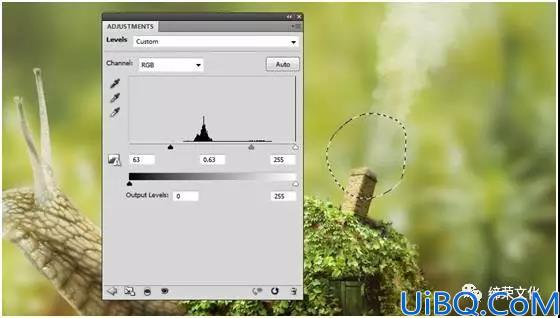
从原始背景中切出灯泡,并选择正确的灯泡添加到壳体的背部。

使用图层蒙版来隐藏在常春藤里面的钩子。

做一个曲线调整图层来使灯变亮。
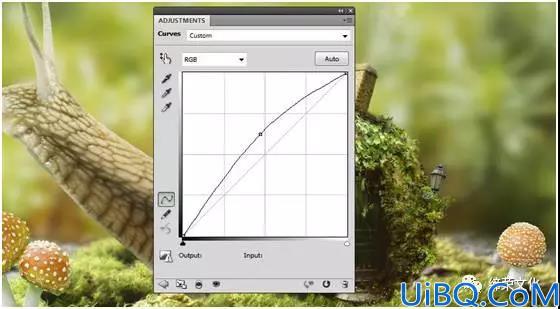
创建色彩平衡调整图层并更改中间色调设置:
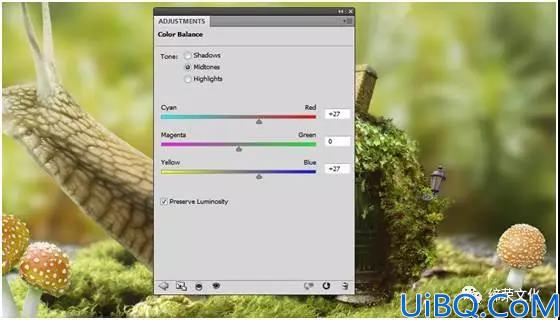
做一个新的图层,使用颜色的软刷#2a1b01在灯和周围的常春藤上绘画。将此图层模式更改为Linear Dodge 100%。

使用更亮的颜色(#fbd796)为灯泡涂上更多的光线。将此图层模式更改为覆盖100%。

将散景图像导入到主文档,并将模式更改为“滤色100%”。

使用图层蒙版来减少散景的可见性。也抹去对蜗牛和蘑菇的影响:

应用一个高斯模糊的8PX这种效果,使其显得更加微妙。

在图层顶部创建色彩平衡调整图层并更改中间色调设置。
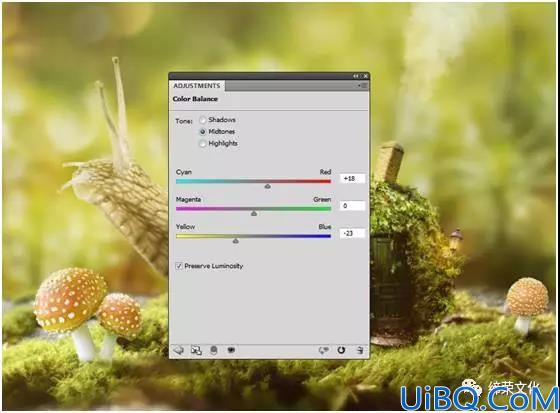
做一个渐变的地图调整图层,并选择颜色#512114和#f6fbcb。将此图层模式更改为柔光100%。


同学们照着步骤做,就可以完成,快来动手试试吧。








 加载中,请稍侯......
加载中,请稍侯......
精彩评论